先來提Sprite基本的建置,將準備好的角色各方向圖檔匯入Unity中(這類的圖挺好找的,往RPG製作大師素材的方向去找可以找到許多),接著將圖的Texture Type切換成Sprite,Sprite Mode切換成Multiple,按下Sprite Editor後可以叫出編輯視窗,在這裡透過滑鼠框出需要的圖案,另外Trim功能可以將框線貼緊圖的最邊緣,編輯完後按下Apply後可以看到圖形多出了階層,現在可以把將圖形拉進場景中。
將圖形拉進場景後可以在場景邊集中看到Sprite的2D物件,這時候我們可以透過圖型下Sprite Renderer的Sprite來看看需要的圖形是不是都有了,在這裡的情況是:我需要再按下上下左右方向件時,顯示出對應的方向圖形。
接著在Assets資料夾下建立名為Resources的資料夾,將圖檔放進去後把以下的腳本(PlayerController.cs)加入到場景的角色上。
using System.Collections;
public class PlayerController : MonoBehaviour {
void Update () {
Sprite [] playerSprite = Resources.LoadAll("圖檔名稱");////(1)
SpriteRenderer playerSpriteRenderer = (SpriteRenderer)GetComponent ("SpriteRenderer");////(2)
if (Input.GetKey (KeyCode.DownArrow))
playerSpriteRenderer.sprite = playerSprite[0];////(3)
if (Input.GetKey (KeyCode.LeftArrow))
playerSpriteRenderer.sprite = playerSprite[1];
if (Input.GetKey (KeyCode.RightArrow))
playerSpriteRenderer.sprite = playerSprite[2];
if (Input.GetKey (KeyCode.UpArrow))
playerSpriteRenderer.sprite = playerSprite[3];
}
}
(1)透過讀取Resources資料夾下的圖檔名稱,將Sprite下的圖形子集合全部讀進陣列裡。(2)透過GetComponent抓取角色物件下的SpriteRenderer,接下來只要修改SpriteRenderer下的Sprite就可以改變圖形。
(3)最後只要對應條件下讀進對應的圖檔陣列位置就可以了。
換圖形的地方就到就到這裡,接下來就是動態圖的部分:
首先在選取場景內角色的狀況下,將Window->Animation的編輯視窗打開,之後選取動畫需要的圖形拉進Animation的編輯場景,另外可以調整Sample數值改變播放速度。
接著透過Create New Clip新增新的動畫片段,同樣的選取需要的圖形拉進Animation的編輯場景,直到需要的動畫片段都有了,打開Window->Animator看是不是動畫片段都在Animator編輯場景內。
最後加入以下腳本(PlayerAnimation.cs)到控制角色下就完成了。
using UnityEngine;
using System.Collections;
public class PlayerAnimation : MonoBehaviour {
void Update () {
Animator playerAnimator = (Animator)GetComponent ("Animator");////(1)
if (Input.GetKey (KeyCode.DownArrow))
playerAnimator.Play ("動畫名稱1");////(2)
if (Input.GetKey (KeyCode.LeftArrow))
playerAnimator.Play ("動畫名稱2");
if (Input.GetKey (KeyCode.RightArrow))
playerAnimator.Play ("動畫名稱3");
if (Input.GetKey (KeyCode.UpArrow))
playerAnimator.Play ("動畫名稱4");
}
}
(1)抓物件下的Animator。(2)透過Play播放對應條件的動畫名稱就可以了。
這次就到這裡了,Sprite意外的還挺好用的,至少比早期很克難的用GUI texture好得多。
之前寫下樓梯的時候,角色的左右切換就是透過前半部讀圖檔的方式完成的,看起來效果還不錯。
做動態圖的地方雖然遇到了Animator,但比起建立State連結在設定參數,直接Play動畫還來的快得多,這裡就不多做其他的細節說明了。
最後慣例的感謝素材提供:
王國興亡記-ドラゴン by そーいち
http://makapri.web.fc2.com/top.html
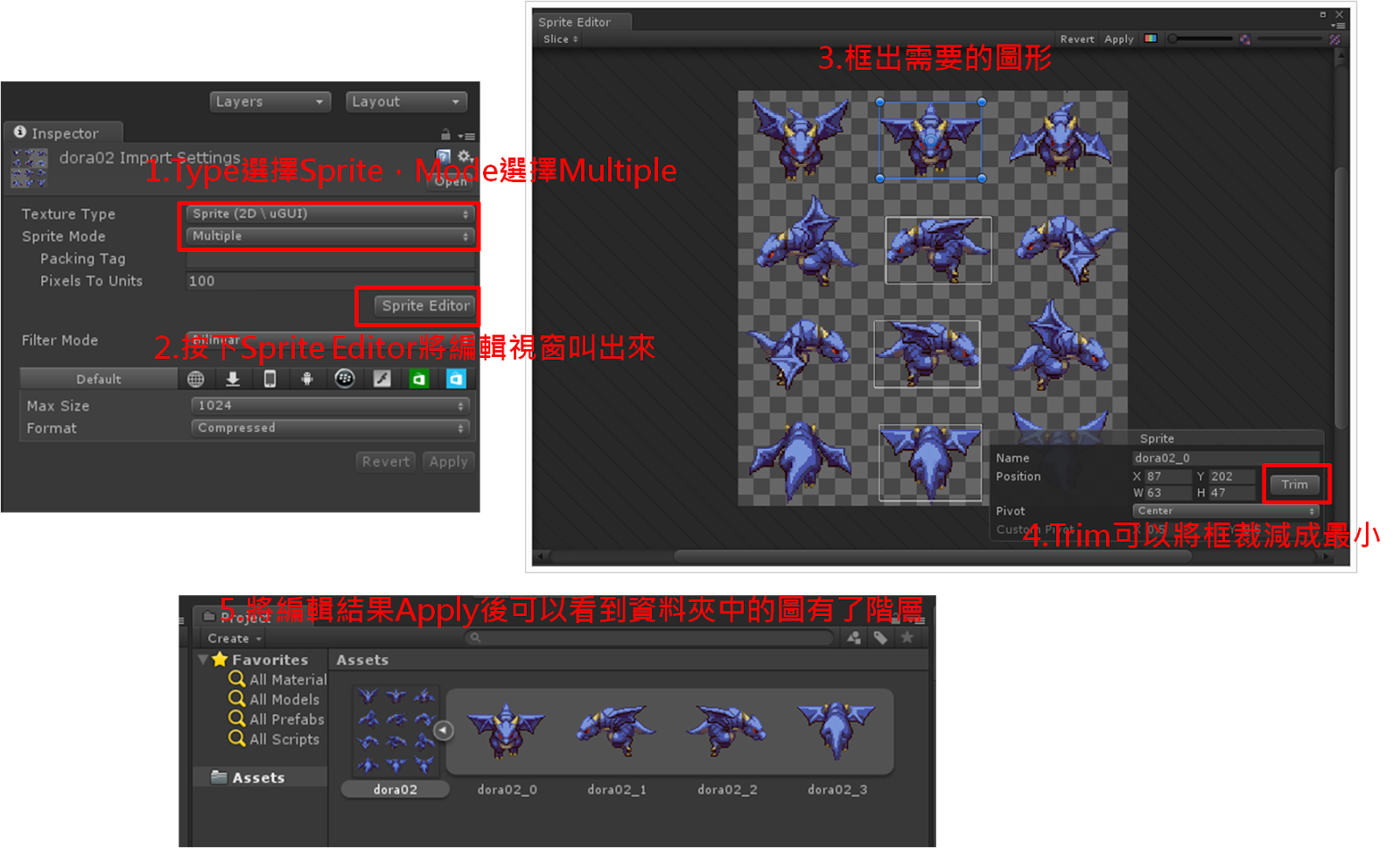
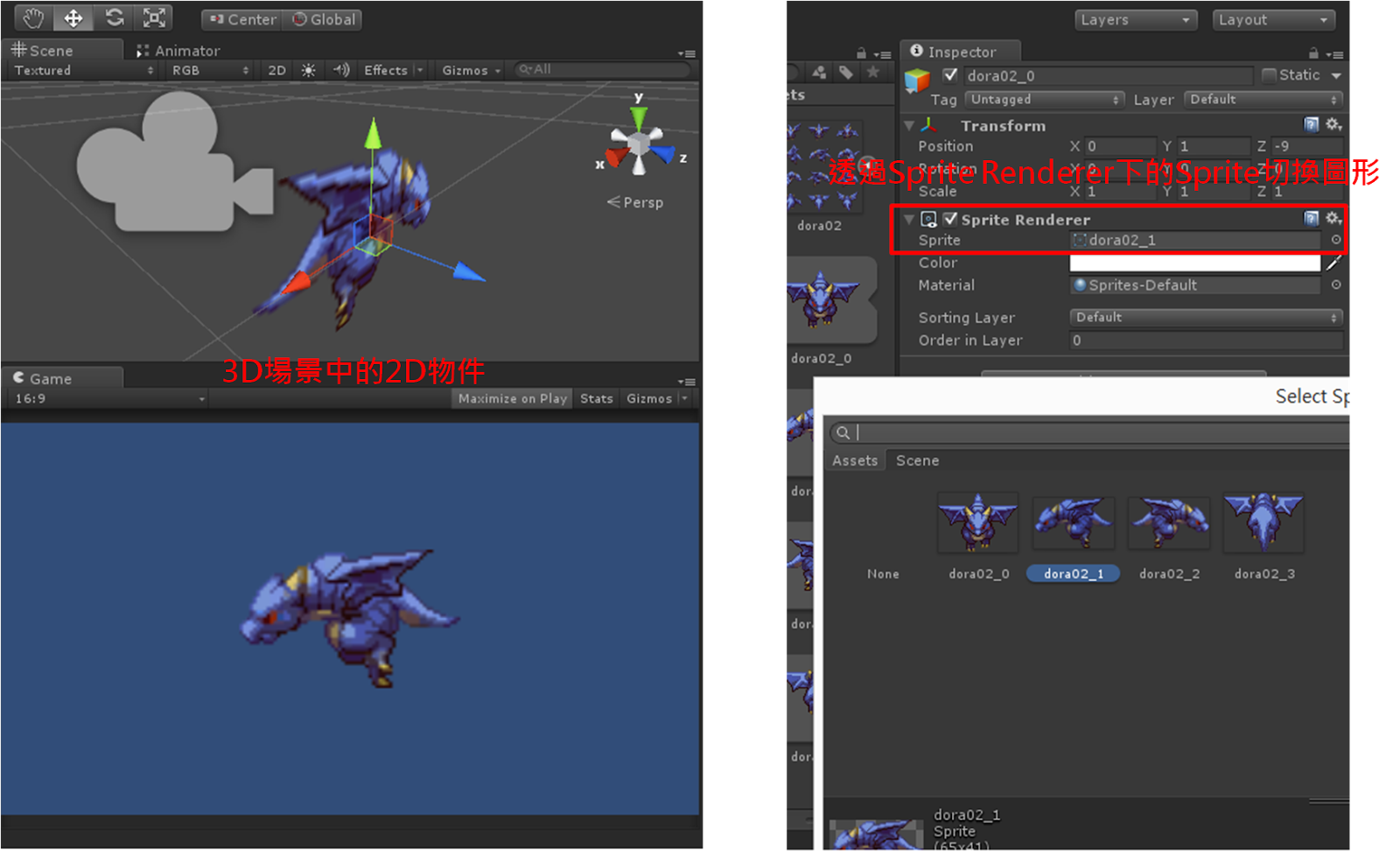
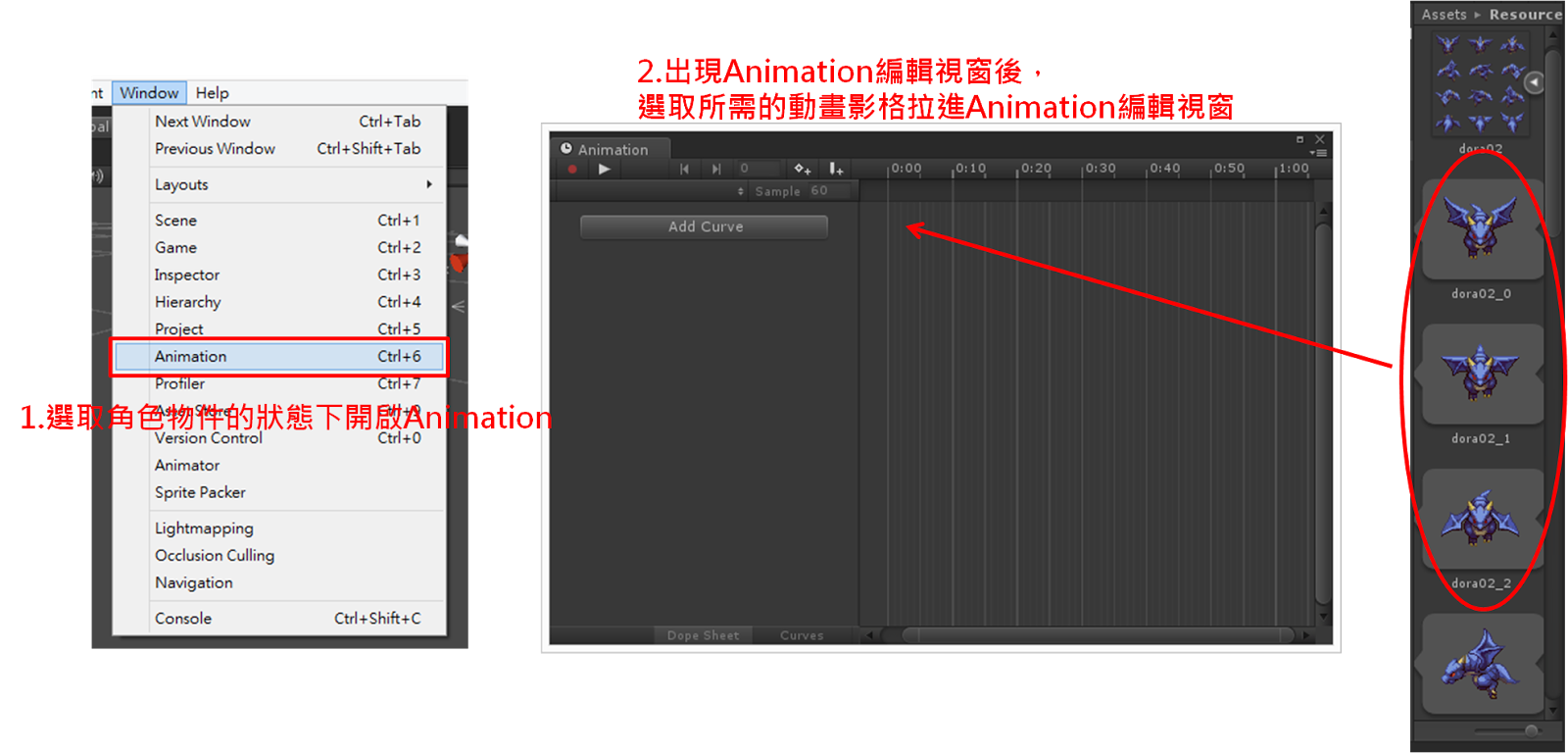
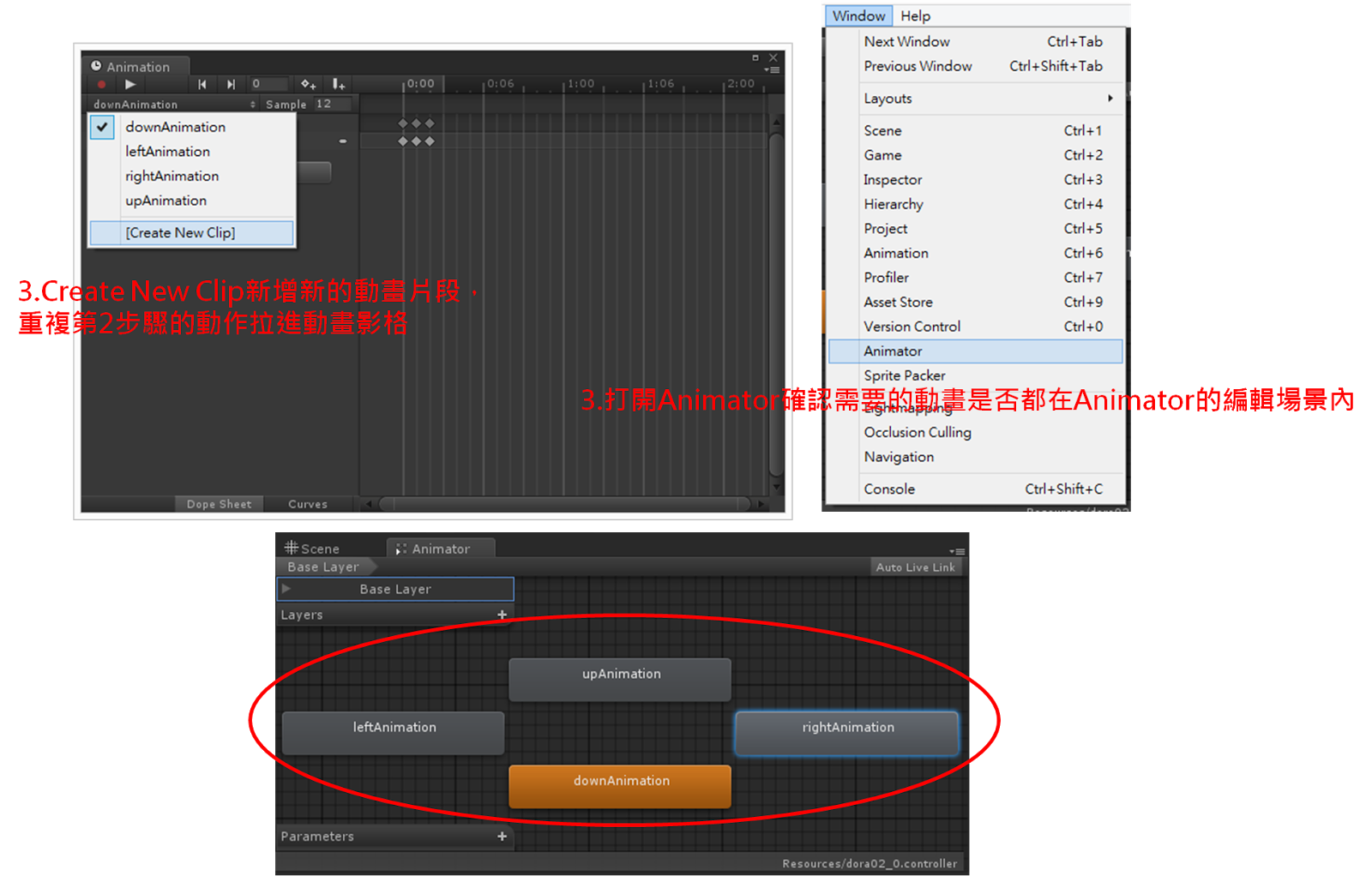




您好
回覆刪除最近也在嘗試練習sprite這方面的動態動作
只是依照您的方法在Unity5上面出現了一個錯誤
Assets/PlayerController.cs(8,26): error CS0266: Cannot implicitly convert type `UnityEngine.Object[]' to `UnityEngine.Sprite[]'. An explicit conversion exists (are you missing a cast?)
不知道是我在哪個步驟有會錯意做錯了或是有少了什麼動作...
我把Sprite[] playerSprite = Resources.LoadAll("Angel");
強制轉成Sprite[] playerSprite = (Resources.LoadAll("Angel")) as Sprite[];
編譯過了 可是當我按下上下左右 卻變成抓不到Object
NullReferenceException: Object reference not set to an instance of an object
請問是版本不一樣 需要更動哪裡嗎?!?!
謝謝您
您的教學真的非常棒 :"D
您好:
刪除關於第一個錯誤,可能是Unity版本問題或是當初在寫的時候筆誤。
因為手邊沒有Unity5以下的版本所以也無法確定。
另外讀取Sprite陣列
Sprite [] sprites = Resources.LoadAll("檔案名稱");
在LoadAll後給變數,這是這陣子寫的,Unity5是OK的寫法。
Resources.LoadAll是給object用的,所以確實對不上Sprite。
回覆刪除修改一下
Sprite [] sprites = Resources.LoadAll("檔案名稱");
就可以了喔!
咦~ 修改的部份跑不出來?我再試試
回覆刪除Sprite [ ] sprites = Resources.LoadAll < Sprite > ("檔案名稱");